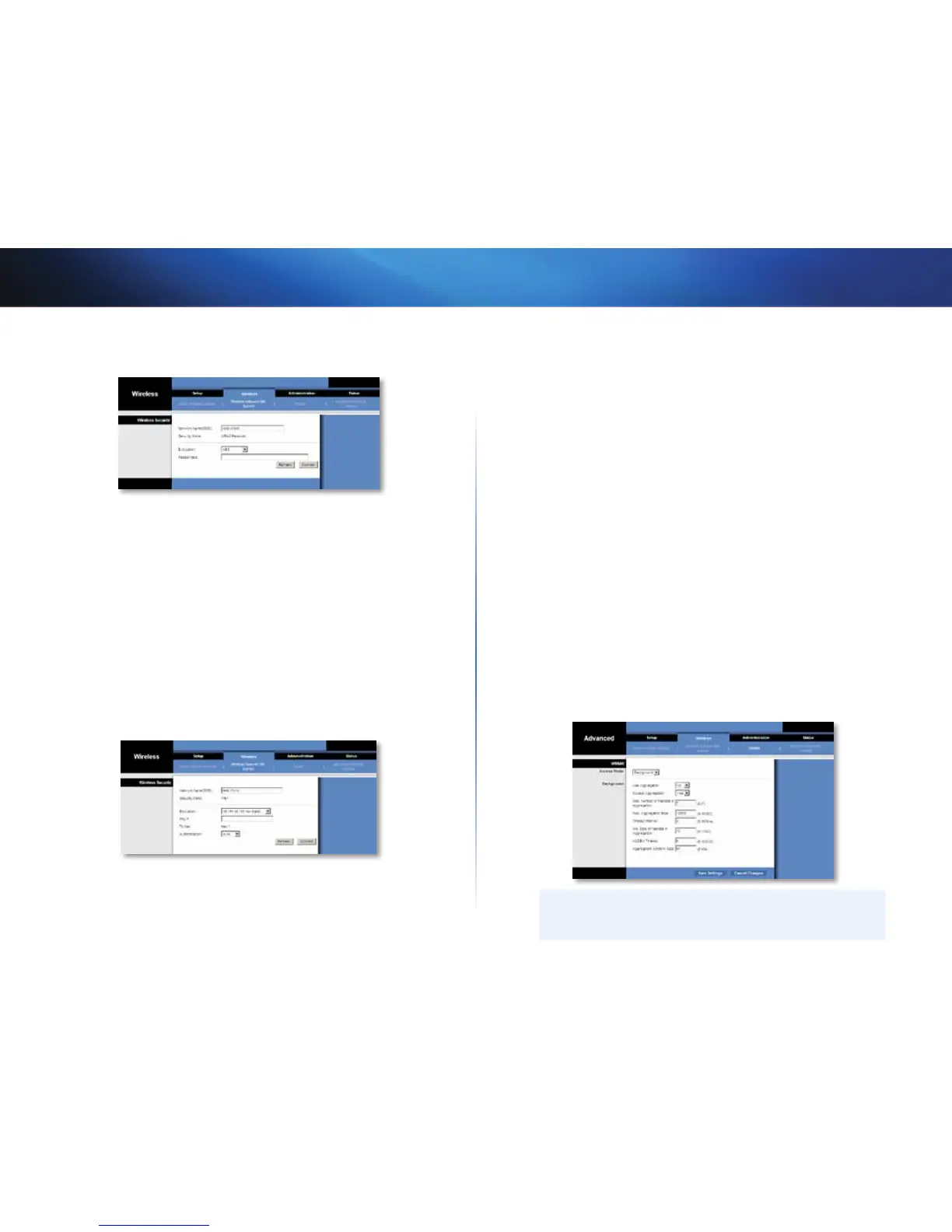11
Σύνθετη διαόρφωση
Linksys WES610N/WET610N
WPA2
Network Name (SSID) (Όνοα δικτύου (SSID)) Εφανίζεται αυτόατα το όνοα του
δικτύου που επιλέξατε.
Security Mode (Λειτουργία ασφάλεια) Εφανίζεται αυτόατα η ρύθιση WPA2
Personal (Προσωπικό WPA2).
Encryption (Κρυπτογράφηση) Το WPA2 υποστηρίζει δύο εθόδου κρυπτογράφηση,
τι TKIP και AES, ε δυναικά κλειδιά κρυπτογράφηση. Επιλέξτε τη έθοδο
κρυπτογράφηση, AES ή TKIP ή AES.
Passphrase (Φράση πρόσβαση) Εισαγάγετε το κλειδί που οιράζεται η γέφυρα ε τον
ασύρατο δροολογητή/το σηείο πρόσβαση. Θα πρέπει να έχει 8-63 χαρακτήρε.
Κάντε κλικ στο Refresh (Ανανέωση) για να ενηερώσετε τι πληροφορίε που
εφανίζονται στην οθόνη.
Αφού εισαγάγετε τι ρυθίσει ασφάλεια, επιλέξτε Connect (Σύνδεση).
WEP
Network Name (SSID) (Όνοα δικτύου (SSID)) Εφανίζεται αυτόατα το όνοα του
δικτύου που επιλέξατε.
Security Mode (Λειτουργία ασφάλεια) Εφανίζεται αυτόατα η ρύθιση WEP.
Encryption (Κρυπτογράφηση) Ορίστε ένα επίπεδο κρυπτογράφηση WEP, 40/64 bits
(10 hex digits) (40/64-bit (10 δεκαεξαδικά ψηφία)) ή 104/128 bits (26 hex digits)
(104/128-bit (26 δεκαεξαδικά ψηφία)).
Key 1 (Κλειδί 1) Εισαγάγετε το κλειδί WEP του δικτύου σα.
Tx Key (Κλειδί Tx) To Key 1 (Κλειδί 1) είναι το κλειδί ετάδοση που χρησιοποιείται
από τη γέφυρα.
Authentication (Έλεγχο ταυτότητα) Η προεπιλεγένη ρύθιση είναι Auto
(Αυτόατα), η οποία επιτρέπει να χρησιοποιηθεί έλεγχο ταυτότητα σε ορφή
Ανοικτού συστήατο ή Κοινόχρηστου κλειδιού. Επιλέξτε Open (Ανοικτό) για χρήση
του ελέγχου ταυτότητα ανοικτού συστήατο. Ο αποστολέα και ο παραλήπτη δεν
χρησιοποιούν κλειδί WEP για τον έλεγχο ταυτότητα. Επιλέξτε Shared (Κοινόχρηστο)
για χρήση του ελέγχου ταυτότητα κοινόχρηστου κλειδιού. Ο αποστολέα και ο
παραλήπτη χρησιοποιούν κλειδί WEP για τον έλεγχο ταυτότητα.
Κάντε κλικ στο Refresh (Ανανέωση) για να ενηερώσετε τι πληροφορίε που
εφανίζονται στην οθόνη.
Αφού εισαγάγετε τι ρυθίσει ασφάλεια, επιλέξτε Connect (Σύνδεση).
Wireless (Ασύρματη σύνδεση) > WMM®
ιαορφώστε τι ρυθίσει Wireless MultiMedia (WMM). Το WMM θέτει προτεραιότητε
στα πακέτα, ανάλογα ε την αντίστοιχη λειτουργία πρόσβαση καθενό (τύπο κίνηση):
Background (Φόντο), Best Effort (Καλύτερη προσπάθεια), Video (Βίντεο) ή Voice (Φωνή).
Η προσαρογή αυτών των ρυθίσεων θα πρέπει να γίνεται όνο από ειδικευένο
διαχειριστή, καθώ οι εσφαλένε ρυθίσει πορεί να ειώσουν την απόδοση του
ασύρατου δικτύου.
ΣΗΜΕΙΣΗ
Οι ρυθίσει στην οθόνη WMM προορίζονται όνο για προχωρηένου
χρήστε.
